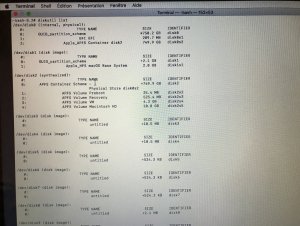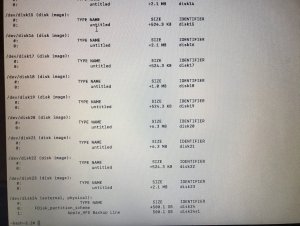Bonjour,
Je sais que je lance un peu une bouteille à la mer mais j'espère sincèrement trouver une solution. Alors voilà mon problème. Ce matin, j'ai voulu réinitialiser mon MacBook Air et pour cela, je me suis basée sur un tuto trouvé sur internet qui consistait à redémarrer le Mac, appuyer sur cmd+R et qui guide enfin vers un genre de fenêtre de restauration avec une fenêtre d'utilitaire qui s'ouvre. Sur cette fenêtre ce trouve quatre options (restaurer depuis Time Machine, réinitialiser MacOs, avoir de l'aide en ligne et enfin disque utilitaire). C'est sur ce dernier que j'ai cliquée. Et toujours en suivant le tuto, j'ai du supprimer quelque chose que je ne devait pas qui se nommait Macintosh HD.
Le suite du tuto, disait de revenir à la fenêtre de restauration et d'appuyer sur Réinitialiser MacOs, donc Mac OS High Sierra, pour ma part. En suivant les instructions de l'écran, on me demande de choisir un disque pour démarrer la configuration. Mais là est le soucis, il n'y a pas de disque proposé. Je suppose que c'est parce que je l'ai supprimée. Mais dans ce cas, qu'elle serait la démarche pour le retrouver ?
C'est très urgent, j'en ai besoin pour demain et je suis vraiment perdue.
Je sais que je lance un peu une bouteille à la mer mais j'espère sincèrement trouver une solution. Alors voilà mon problème. Ce matin, j'ai voulu réinitialiser mon MacBook Air et pour cela, je me suis basée sur un tuto trouvé sur internet qui consistait à redémarrer le Mac, appuyer sur cmd+R et qui guide enfin vers un genre de fenêtre de restauration avec une fenêtre d'utilitaire qui s'ouvre. Sur cette fenêtre ce trouve quatre options (restaurer depuis Time Machine, réinitialiser MacOs, avoir de l'aide en ligne et enfin disque utilitaire). C'est sur ce dernier que j'ai cliquée. Et toujours en suivant le tuto, j'ai du supprimer quelque chose que je ne devait pas qui se nommait Macintosh HD.
Le suite du tuto, disait de revenir à la fenêtre de restauration et d'appuyer sur Réinitialiser MacOs, donc Mac OS High Sierra, pour ma part. En suivant les instructions de l'écran, on me demande de choisir un disque pour démarrer la configuration. Mais là est le soucis, il n'y a pas de disque proposé. Je suppose que c'est parce que je l'ai supprimée. Mais dans ce cas, qu'elle serait la démarche pour le retrouver ?
C'est très urgent, j'en ai besoin pour demain et je suis vraiment perdue.